Come aggiungere audio a Final Cut Pro: trasformare in file multimediali di importazione [risolto]
Final Cut Pro di Apple è un software di editing non lineare completo scelto da molti principianti ed editor professionisti. Ha aggiornamenti competitivi per $ 299, che costano loro un'interfaccia ricca di funzionalità e facile da usare. Tuttavia, per i principianti che sono nuovi nell'utilizzo di questo programma, oltre a coloro che provengono da un editor diverso, il flusso di lavoro di Final Cut Pro potrebbe risultare poco familiare. È per questo che molti sollevano addirittura la questione come aggiungere musica a Final Cut Pro. Pertanto, ecco i passaggi che risponderanno a tale domanda e, insieme a questo, è il metodo migliore se l'editor non supporta il file multimediale.

Parte 1. Come importare contenuti multimediali in Final Cut Pro
Final Cut Pro è noto per organizzare tutti i contenuti multimediali che lo hanno elaborato in librerie, progetti ed eventi. Il livello più alto tra questi è la Biblioteca. In genere, dovrai sceglierne solo uno per il tuo compito, a meno che tu non abbia bisogno di lavorare su numerosi progetti non correlati. All'interno della Libreria di Final Cut Pro ci sono le cartelle Eventi, che possono includere vari file multimediali come video clip, brani, immagini e i progetti creati. Questo progetto è un contenitore per tutti i video e la tua modifica viene applicata ai progetti video. Ma tutti i media di cui dispongono questi contenitori sono legati al processo di importazione, che imparerai guardando le linee guida di seguito.
Come importare file in Final Cut Pro
Passo 1 Apri Final Cut Pro dopo averlo installato. Tieni presente che una volta aperto, verranno creati automaticamente anche la Libreria e gli Eventi. Pertanto, dovrai solo creare un nuovo progetto.
Passo 2 Una volta raggiunta l'interfaccia principale del programma, vai alla barra dei menu in alto e fai clic sul menu della scheda File. Quindi fare clic su New pulsante e scegliere il Progetto selezione per creare un nuovo progetto. Ora dai un nome al progetto che hai creato.
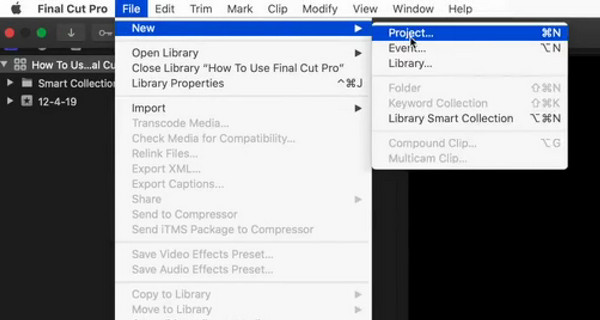
Passo 3 Ora fai nuovamente clic su Compila il scheda menu e scegliere il Importare e poi l' Media pulsanti. In questo modo, il Importazione multimediale verrà visualizzato il punto in cui puoi iniziare a caricare i file multimediali o l'audio che desideri importare.
Passo 4 Questa volta, seleziona tutti i file multimediali, quindi fai clic su Importa selezionato opzione. Quindi, ecco anche come aggiungere video a Final Cut Pro.
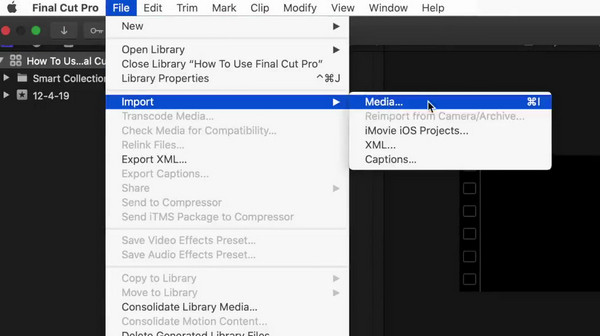
Parte 2. Cosa succede se il file non è supportato?
Dal Final Cut Pro non supporta tutti i formati multimediali, cosa devi fare quando il file che stai importando non è supportato? Perché se è così, anche se riuscissi a importarlo, il programma non sarà in grado di aprirlo. Ecco le due opzioni da utilizzare allora.
1. Converti il formato del file
La migliore soluzione iniziale che devi fare è convertire il file in un altro formato supportato da Final Cut Pro, come MP4, MOV e MXF. Fortunatamente, Final Cut Pro fornisce un metodo di conversione in cui dovrai solo esportare il file nel formato supportato desiderato. Per fare ciò, seguire i passaggi seguenti.
Passo 1 Apri Final Cut Pro e importa il file multimediale seguendo la procedura per importare clip in Final Cut Pro sopra. Una volta terminato, fare clic su Compila il scheda menu e scegliere il Condividi opzione, quindi il Master File pulsante.
Passo 2 Ora vai al Impostazioni profilo sezione e scegli il computer opzione dalla casella del formato. Quindi, scegli il codec video desiderato una volta visualizzato l'elenco a discesa. Successivamente, fai clic su Avanti pulsante.
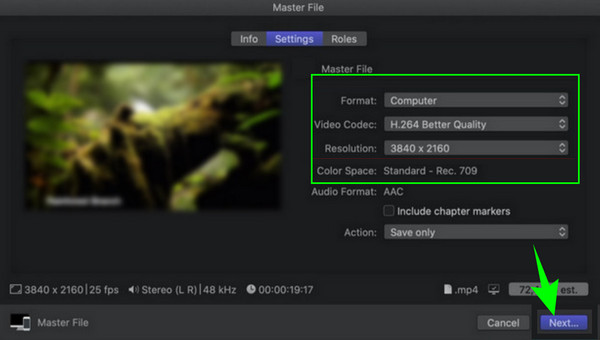
Passo 3 Successivamente, digita un nuovo nome nel file Salva con nome sezione, quindi premi il pulsante Risparmi pulsante.
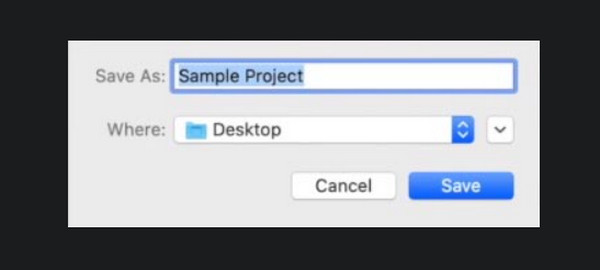
2. Prova un'alternativa
Poiché altri formati popolari come WMV e AVI sono limitazioni di Final Cut Pro, le stesse limitazioni si applicano anche agli output per la conversione. Pertanto, potresti non disporre di un processo di conversione e modifica completo, soprattutto se hai a che fare con diversi tipi di file multimediali. Per questo motivo, potresti provare a usarlo Tipard Video Converter Ultimate come la migliore alternativa a Final Cut Pro. Questo programma definitivo è anche un software di editing video non lineare che ha quasi tutto ciò di cui hai bisogno per l'editing video, insieme al suo potente convertitore che supporta più di 500 diversi file multimediali per input e output. Inoltre, rimarrai stupito dalla facilità con cui puoi importare qualsiasi tipo di file multimediale che hai grazie al posto di lavoro super elegante e facile da usare in cui puoi fare clic solo su un pulsante o trascinare e rilasciare per aggiungere anche GIF a questo Final Cut L'alternativa dei professionisti.
Passo 1 Ottieni la versione Mac di Tipard Video Converter Ultimate da installare come alternativa a Final Cut Pro. Tieni presente che ha anche una versione per Windows se desideri utilizzare un desktop.
Passo 2 Una volta installato il software, aprilo e fai clic su Aggiungi pulsante al centro dell'area di lavoro per importare i file che desideri modificare e convertire. Un'altra nota: puoi accedervi Strumenti se desideri modificare professionalmente il file multimediale, poiché contiene vari strumenti.

Passo 3 Attenendosi a questa linea guida, una volta caricati i file multimediali, puoi fare clic sulle opzioni di modifica su ciascuna miniatura o fare clic sulla selezione del formato per scegliere l'output di conversione desiderato.
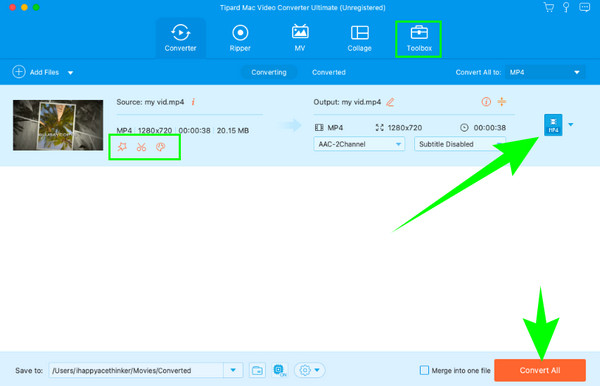
Passo 4 Così semplice, dovrai fare clic sul pulsante Converti tutto per esportare i file multimediali. Attendi il completamento del processo, quindi controlla la cartella designata in cui salva i file convertiti.
Nota: Oltre alla conversione video, anche Tipard Video Converter Ultimate aiuta migliorare la qualità del video con un processo semplice. Nel frattempo, durante la conversione, il convertitore convertirà in modo intelligente il file video nel formato desiderato mantenendo la migliore qualità possibile.
Parte 3. Domande frequenti su Final Cut Pro
Quali formati di file può importare Final Cut Pro?
Final Cut Pro supporta vari formati video e audio, inclusi MP4, HEVC, HDV, DV, AVC, MXF, MOV, MP3, M4A, AIFF, WAV e AAC per l'importazione.
Come si importano i file in FCPX?
Per importare file in Final Cut Pro X, dovrai creare una nuova libreria se desideri un progetto organizzato. Quindi, per importare file, devi andare al menu della scheda File e quindi scegliere l'opzione Importa media.
Come posso importare video 4K in Final Cut Pro?
Importare video 4K su Final Cut Pro è semplice purché il video sia in un formato supportato dal programma. Se è così, devi solo andare su File>Media>Importa media, quindi selezionare tutti i video 4K che desideri caricare.
Conclusione
Per concludere, Final Cut Pro è un software di editing video sufficientemente affidabile per gli utenti dei prodotti Apple. Tuttavia, potrebbe essere semplice aggiungere file audio e video a Final Cut Pro, ma i limiti sono ancora evidenti, soprattutto nei formati supportati. Questo è il motivo per cui abbiamo introdotto anche questo Tipard Video Converter Ultimate.







